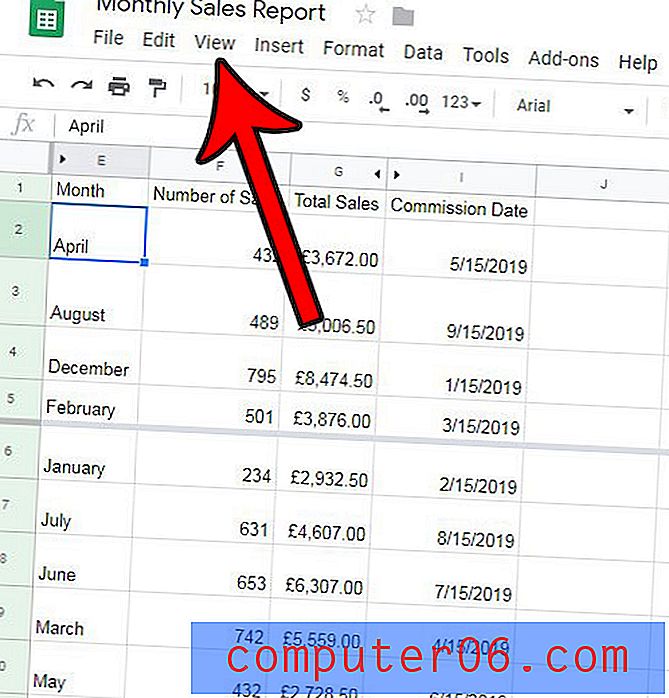Kako razvrstati po datumu u programu Excel Online
Neke značajke koje najčešće koristim u programu Microsoft Excel Online su značajke sortiranja. Mogućnost reorganizacije podataka može vam biti spasitelj života bilo kada uređujete ili ocjenjujete podatke u vlastitoj proračunskoj tablici ili kad pripremate izvještaj za nekog drugog.
Ako neko vrijeme upotrebljavate Excel, vjerovatno je da ste upotrijebili značajke sortiranja kako biste podatke poredali abecednim ili numeričkim. No možete upotrijebiti i značajku sortiranja za sortiranje po datumu u programu Excel Online. Naš će tutorial u nastavku pokazati kako odabrati i sortirati raspon ćelija s datumima u internetskoj verziji Excela.
Kako razvrstati stupac datuma u programu Excel Online
Koraci u ovom članku izvedeni su u pregledniku Google Chrome, ali bit će potrebni i za ostale web-preglednike stolnih računala, poput Firefoxa ili Edgea. Ovaj će vodič pretpostaviti da trenutno imate stupac datuma na svom Excel Online računu i da želite biti u mogućnosti sortirati te datume bilo stavljanjem najnovijeg datuma ili najstarijeg datuma na vrh stupca. To ćemo razvrstavanje izvršiti odabirom svih naših podataka i pretvaranjem u tablicu.
1. korak: idite na program Excel Online na https://office.live.com/start/Excel.aspx i prijavite se na svoj Microsoft račun.
Korak 2: Otvorite Excel datoteku koja sadrži stupac datuma koji želite sortirati.

Korak 3: Odaberite sve svoje podatke. Imajte na umu da ako nemate zaglavlja svojih podataka, dodajte ih kako biste ovaj postupak malo olakšali. Pod zaglavlja mislim na prvi redak iznad podataka koji identificira vrstu podataka u vašim ćelijama.
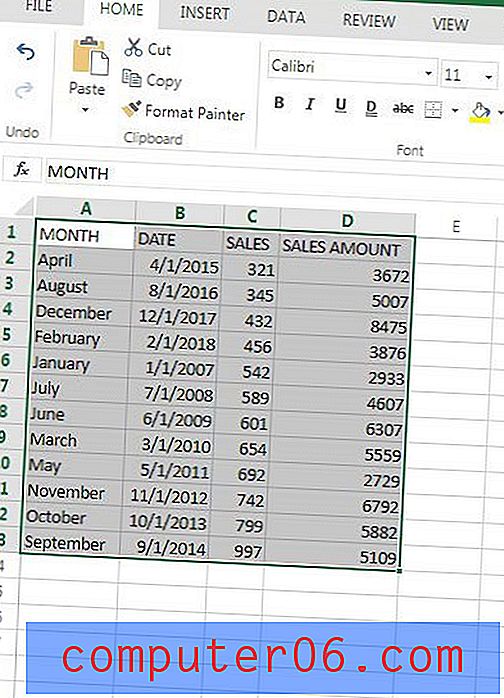
Korak 4: Kliknite karticu Umetanje na vrhu prozora.
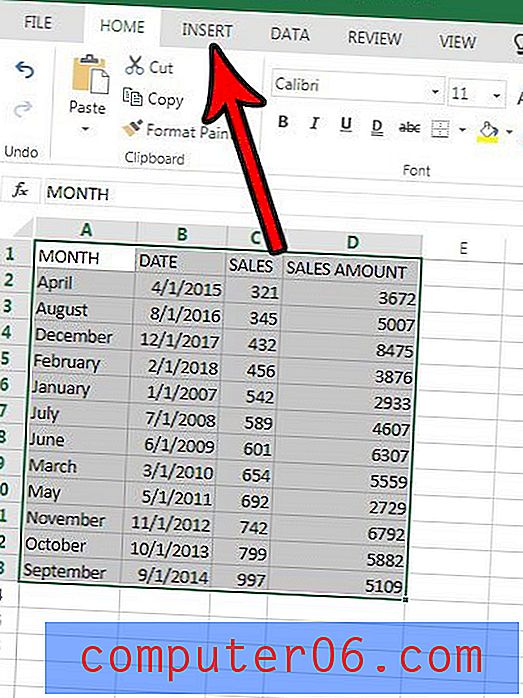
Korak 5: Kliknite gumb Stol u odjeljku Tabele na vrpci.
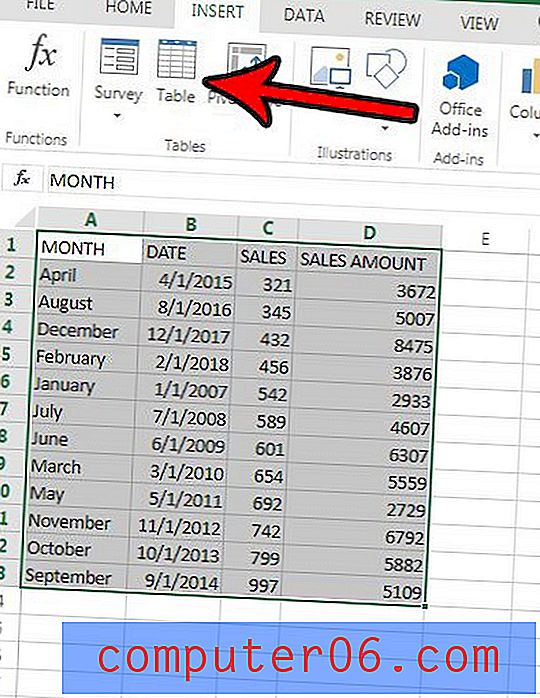
Korak 6: Kliknite gumb U redu na skočnom prozoru Stvori tablicu .
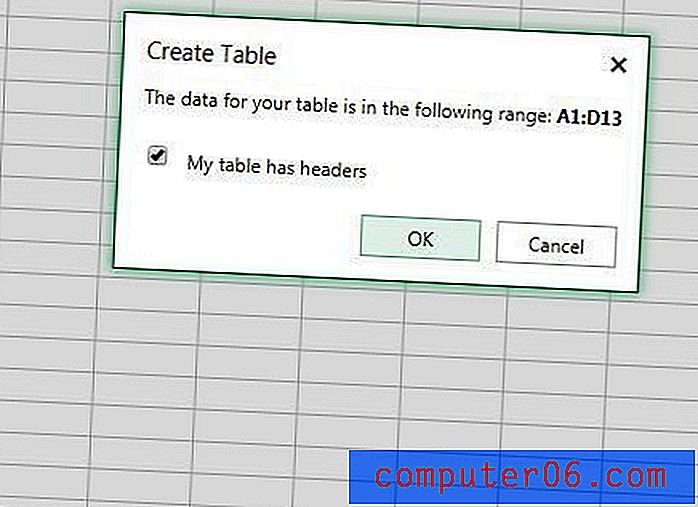
Korak 7: Kliknite gumb sa strelicom desno od stupca Datum .
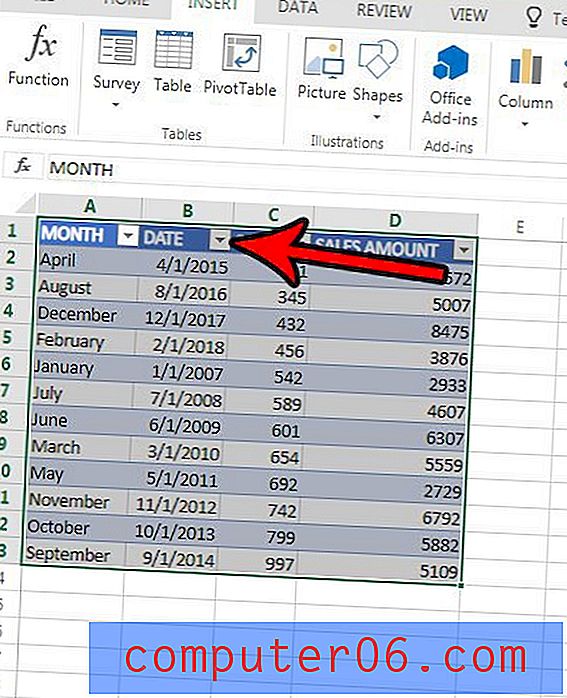
Korak 8: Odaberite opciju Sortiraj uzlazno ili Sortiraj silazno . Ako odaberete Sortiranje uzlazno, najstariji datum bit će na vrhu stupca. Ako odaberete Razvrstaj silazno, najnoviji datum bit će na vrhu stupca.
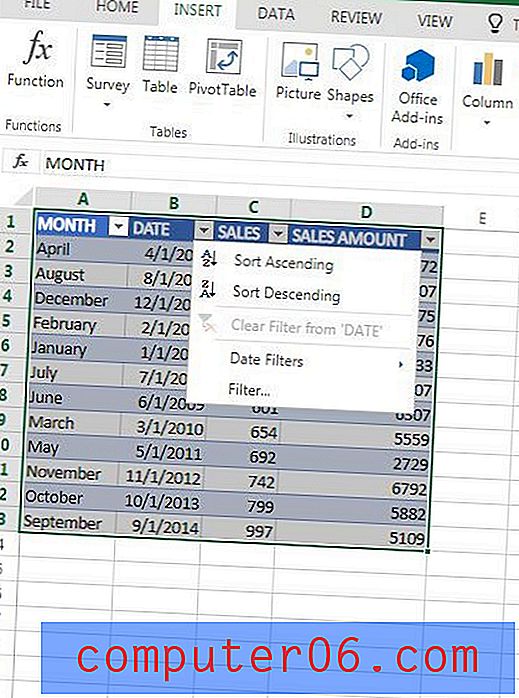
Imajte na umu da će ovo raditi samo ako su datumi u ćelijama oblikovani na način da Excel može interpretirati podatke kao datume. Ako ustanovite da sortiranje ne radi ispravno, možda ćete trebati promijeniti oblikovanje podataka i pokušati ponovo.
Ovaj članak će vam pokazati kako promijeniti oblikovanje datuma u radnoj verziji Excela, što je vrlo slično načinu promjene datuma u internetskoj verziji Excela.